
תוכן עניינים:
- מְחַבֵּר John Day [email protected].
- Public 2024-01-30 09:18.
- שונה לאחרונה 2025-01-23 14:47.
כאן תוכל לגלות כיצד להפוך את עצמך ליצירת התערוכה www.laplandscape.co.uk שאוצר על ידי קבוצת אמנות/עיצוב לפלנד. ניתן לראות תמונות נוספות בפליקר התערוכה מוצגת מיום רביעי 26 בנובמבר - שישי 12 בדצמבר 2008 כולל, והיה לו נוף פרטי ביום שלישי 25 בנובמבר. כל משתתף התבקש לכתוב כל אחד מחלק ה'לפלנדסקיפ 'בכתובת האינטרנט. באתר כל מכתב יקשר לתרומות אינטרנט קשורות של כל משתתף. זוהי תערוכת הרשת שלנו לתערוכה זו. זוהי יצירת אמנות וניסיונית ויש להתייחס להנחיות אלה ככאלה! הצורה לובשת צורה של 5 שכבות של אקריליק בחיתוך לייזר, 3 מהן בעלות נוריות LED. הלוח הקדמי מכיל קווי מתאר של אות חרוטה בו. 3 כפתורים שולטים בנורות הלדים ונמוגים אותם בין אלה שבתוך ומחוץ לקווי המתאר של ההוויה, על כל שכבה. אין ספק שיש דרכים פשוטות יותר אם חיווט הנורות לעשות את אותו הדבר אבל, כמו שכל הרכיבים החשופים וכו ' חלק גדול מהאסתטיקה, החלטנו לעשות זאת כך. תהנו!
שלב 1: איסוף חלקים
אלקטרוניקה 150 x LED - צהוב 150 x נגדי סרטי פחמן - 0.5W 68ohm 5%6 x טרנזיסטורים 3 x 22k סירים 3 x ידיות1 x arduino decimila4 x רצועת סיכה לדים חומר 5 x 3 מ"מ יריעה אקרילית 610 מ"מ x 610 מ"מ קשרי כבל לבנים קטנים 4 x 400 מ"מ מוט 3838 x M10 אגוזים אגוזים כוח 1x אספקת חשמל מוסדרת 4.5 וולט 1400ma 1x אספקת חשמל מוסדרת 7.5 וולט צריכת אלחוב
שלב 2: כלי איסוף
כלים להלחם ספוג ללא קמטים מוצץ פושמים בורג הברגה סרט מדידה או משטח פס מפריע עבודה משטח יציב רב מטר מסור חשפנית ניתנת לניפוח (אם כי אני מעדיפה פשוט להשתמש בקטעים)
שלב 3: הכנת יצירות אמנות
על מנת לחתוך לייזר את יריעות האקריליק תחילה עליך להכין את קבצי הווקטור. לשם כך השתמשנו ב- Adobe Illustrator CS3, אם כי כל תוכנה מבוססת וקטור תספיק. קבצים לכל שכבה יתווספו להלן תוך זמן קצר, אך ההוראות מסבירות כיצד הכנו את הקבצים כך שתוכל ליצור קבצים משלך. קובץ ה- PDF שומרת את 5 השכבות ושמם להלן FrontSheet 1 גליון 2 גליון 3 גודל השלב הראשון הוא מדידת הרכיבים זה ישמש, כדי לוודא שאנחנו יוצרים צורות בגודל הנכון. לשם כך השתמשנו במערך של קליפרים דיגיטליים. נוריות ה- 3 מ"מ שלנו היו בגודל 2.9 מ"מ. הסירים היו 7 מ"מ. חורים שיאפשרו לדחוף דרך נוריות וחוטים מחוברים בקלות משכבה אחת לשנייה, צריכים להיות 5 מ"מ. חורים לקחת חתיך 10 מ"מ. ותיקון בורג "חור מפתח" 15 מ"מ היו בגדול ביותר ו -6 מ"מ בקטן ביותר Layout ודא שאתה שומר את הקובץ שלך במרווחי זמן קבועים. קראנו לשכבות מקור המקור של קובץ המקור שלנו. הפריסה הבאה היא הצורה הבסיסית ב- Illustrator. אנו משתמשים בריבוע בגודל 400 מ"מ על 400 מ"מ עם פינות מעוגלות, רדיוס 18 מ"מ. במרכז זה נמצא מקרה נמוך יותר; גובה כללי גופן 337 מ"מ. יש להמיר את זה למתאר בקובץ. ציינו עובי קו של 1 מ"מ וללא מילוי. לאחר מכן הרחבנו את השבץ כדי להפוך אותו לאובייקט מוצק. 4 x 10 מ"מ צורה. יש להציב עיגולים כשהמרכז 20 מ"מ מהקצה העליון והקצה הצדדי הקרוב ביותר, כך שהם יושבים בצורה מרובעת בכל פינה. שכבה זו נקראת חזית גיליון, ולאחר מכן כפול והשכבה החדשה נקראת גיליון 1. עבודה הבאה על גיליון 1, אך יש חזית גיליון גלויה אך נעולה. שמור את הקובץ באופן קבוע. מחק את קווי המתאר של הגיליון 1. לאחר מכן הנח 50 x 2.9 מ"מ עובי. עיגולים בתוך קווי המתאר של האות, וגובה 50 x 2.9 מ"מ. עיגולים מחוץ לאות. הפיצו אותם באופן שווה למדי על פני השכבה, אך ריכזו את אלה שמחוץ לאות ליד היקף האות. שכפל גיליון 1 ושם את גיליון השכבה החדש 2 '. הסתר ונעול גיליון 1. 'גיליון 2 יהיה השכבה הבאה בחזרה לפסל. יש לשנות את גודל העיגולים בגיליון 2 לגובה של 5 מ"מ. אלה ישמשו להברגת החוטים אל נוריות הלדים על גיליון 1. הנח עוד 50 x 2.9 מ"מ חורים בתוך האות ו 50 x 2.9 מ"מ מחוץ לאות על גיליון 2. הפזר אותם באופן שווה על פני השכבה בדומה לקודמת. וודא שהחורים החדשים אינם חופפים או קרובים מדי לשנים הקודמות. לאחר מכן יש לשכפל שכבה זו ולשנות את השכבה החדשה בשם גיליון 3. הסתר ונעול גיליון 2. יש לשנות את גודל העיגולים 2.9 מ"מ על גיליון 3 עד להיות באורך 5 מ"מ. לאחר מכן הנח עוד 50 x 2.9 מ"מ חורים בתוך האות ו 50 x 2.9 מ"מ מחוץ לאות על גיליון 3. שוב וודא שהתפוצה אחידה למדי ושאין חורים חופפים לאלה הקודמים. שכפל גיליון 3 והתקשר לגליון השכבה החדש בחזרה. הסתר ונעול גיליון 3. מחק את כל החורים למעט אלה של 10 מ"מ בפינות בגיליון האחורי. כעת יש לך את הפריסה הבסיסית שתאפשר לך למקם 300 נוריות לכל היותר על פני 3 השכבות. פרטים לאחר מכן הוספנו כמה פרטים נוספים. בחרנו את כל החורים בגיליון 3 והעתקנו אותם והדבקנו אותם על חזית הסדין. לאחר מכן החלפנו כל אחד בתבנית עיגול קונצנטרית קטנה כדי לשמש כמפיצים מול כל LED. הרחבנו אותם באותו אופן ליצירת קווים עבים. בגיליון 1, גיליון 2 וגיליון 3 הוספנו לשונית לכל אחת בתחתית הסיר והכפתור. הוספנו עיגול לחור לסיר ומלבן לסיכת האיתור. על גיליון אחורי הוספנו חורי מפתחות כדי לאפשר לחבר אותו לקיר בעזרת ברגים. שמירה כדי לשמור את הציורים האלה כקבצים נפרדים שמרנו את קובץ המקור כגיליון. front.ai, גיליון 1.ai, גיליון 2.ai, גיליון 3.ai וגיליון back.ai באמצעות הפקודה 'שמור בשם'. קבצים אלה נפתחו ואז השכבות האחרות בקובץ נמחקו כך שגיליון הקבצים 1 ל-.ai יש רק את גיליון השכבה 1 וגיליון הקבצים בחזרה.ai רק את גיליון השכבות בחזרה וכו '.
שלב 4: הכנת חיתוך בלייזר
כדי להשתמש בקבצי הווקטור שנוצרו בשלב הקודם עם חותך הלייזר שאליו הייתה לנו גישה (laserpro 3000) ייצאנו אותם כקבצי EPS (גרסה 8). חותך הלייזר שלנו ממוקם בבית הספר לאמנות המקומי שלנו ולמוסדות חינוך רבים יש כאלה שיעשו עבודה עבור ציבור הציבור בתשלום. חפש מקומות בקרבתך עם קורס הנדסה או עיצוב מוצר אם אתה רוצה לנסות להשתמש באחד מהם. הוראות אלה מתייחסות לחותך הלייזר בו השתמשנו, אך רוב השלבים יהיו דומים במותגים רבים של חותכים. קבצי ה- EPS הועברו למחשב המחובר לחותך הלייזר ונפתחו ב- Corel Draw 13. זה מה שרגיל להדפיס לחותך הלייזר. ב- Corel Draw קווי החיתוך בכל קובץ נקבעו כ'קו שיער '. לאחר מכן נבחרים צבעים לאובייקטים להגדרת סדר החיתוך. במקרה זה כל דבר שחור נחתך תחילה, אדום אחר כך, אחר כך ירוק, צהוב לאחר מכן. על גיליון 1, גיליון 2, גיליון 3 וגיליון אחורה הגדרנו את תבנית החורים הפנימית לחיתוך תחילה, ולאחר מכן את חורי הפינה, הסיר וחורי המפתחות, ולאחר מכן את קווי המתאר של כל היצירה אחרונה. המהירות נקבעה ל -1.7% והספק ל -100%. גודל העמוד היה רק גדול יותר מהציור כולו. בחזית הגיליון הגדרנו תחילה את התחריט, ולאחר מכן את חורי הפינה, ולאחר מכן את קווי המתאר של כל הגיליון. הגדרת הדף הייתה דומה לשכבות אחרות. הגדרות התחריט היו 100% מהירות ו -30% הספק. בהגדרת גודל דף המדפסת הגדרנו את הגודל זהה לגודל העמוד של המסמך והגדרנו אותו 'יחסית', כך שנוכל לקבוע את נקודת האפס שאפשר להתחיל לחתוך ממנה. הערה: כדי לבחור את הגדרות ההספק והמהירות הנכונות עבור תחריט וחיתוך מצאנו תחילה את הרמות המומלצות למכונה זו ואקריליק 3 מ מ, ולאחר מכן ערכנו בדיקות 'בסוגריים' משני צדי הנתונים האלה על נתח אקרילי. תמיד כדאי לבדוק, מכיוון שמכונות יכולות להשתנות לאורך זמן ועם השימוש.
שלב 5: חיתוך בלייזר
הנחנו את פיסת האקריליק הראשונה על המיטה של חותך הלייזר ולאחר מכן מיקדנו את החותך. הגדרנו את ראש החותך ממש בתוך הפינה השמאלית העליונה של פיסת האקריליק. נקודת אור אדומה על החומר שאתה חותך מראה לאן הראש מכוון. ואז המכסה נסגר, החולץ החל להסיר אדים במהלך החיתוך, והקובץ מודפס מהמסמך Corel Draw לחותך הלייזר ' מדפסת ', באמצעות תצוגה מקדימה של ההדפסה כדי לבצע בדיקה של הרגע האחרון לפני ההדפסה. לאחר מכן הקובץ מתפתל לחותך הלייזר ופרטיו מופיעים על המסך בחזית המכונה. אם החותך ממוקד, מכסה כלפי מטה וחולץ מופעל, כעת תוכל ללחוץ על התחל וחותך הלייזר יתחיל לחתוך את המכשיר שלך. קוֹבֶץ. לאחר סיום כבה את החילוץ ופתח את המכסה כדי לאחזר את האקריליק. במכונה זו לחצנו על מחק ומחיקה כדי להסיר את הקובץ לפני שליחת הקובץ הבא להדפסה.חזרנו על כל אחד מארבעת הקבצים הנוספים עד שכל השכבות נחתכו ונחרטו. עליך למקד מחדש את החותך בכל פעם כדי להבטיח חיתוך נכון. התחריט ארך כ- 50 דקות. הגיליונות החתוכים בסביבות 8, 10, 13 ו -4 דקות. לאחר מכן, כשטיפלנו בהם באמצעות כפפות כותנה לבנות, ניקינו את הסדינים בעזרת תרסיס לניקוי חלונות להסרת טביעות אצבע וסימנים אחרים.
שלב 6: אלקטרוניקה
השלב הבא, עכשיו יש לך את יריעות אקריליק, הוא להרכיב את נוריות LED ומעגלים שליטה. החלטנו לשים 50 נוריות על כל שכבה לא את 100 המלאות שיש לנו מספיק חורים בשבילן. לאחר הבדיקה החלטנו ש 50 זה מספיק ואהבנו את הדרך שבה נוריות הלד משתקפות פנימה בתוך האקריליק כדי להאיר את החורים הריקים, אבל אתה יכול לעשות את כל 100 על כל גיליון אם תרצה. כדי ליצור את ההפסקות על לוח הרצועות לפי הצורך.המשך הלחמה 50 נגדים בשתי קבוצות של 25 בכל קצה. בכל בלוק של 25 עשינו אותם בלוקים קטנים יותר של 5 למטרות מרווח. כעת הלחם את 2 הטרנזיסטורים על לוח הרצועה. לאחר מכן העבר שורה של הלחמה על הלוח כדי לחבר את כל הרצועות עם נגדים זה לזה ולאן ייכנס האספקה החיובית. תוכל גם לעשות זאת עם חוט אם אתה מעדיף, להצטרף כל רצועה לשנייה. הבא הלחמה הטרנזיסטורים על לוח הלוח. לאחר מכן השתמש במולטימטר כדי לוודא שאין מעגלים קצרים בין הרצועות. לאחר מכן בצע בדיקת מולטימטר כדי לבדוק שכל הנגדים מולחמו כהלכה על ידי הצבת איש קשר אחד על הקו החיובי של הלחמה והשני בצד השני של הנגד. לאחר מכן חתוך את החוטים, תצטרך 100 חוטים עבור כל 50 נוריות. השתמשנו בצהוב ולבן כדי להבדיל בין חיובי לשלילי. אנו חותכים את החוטים עבור הגיליון 3 עד 300 מ"מ כל אחד, עבור גיליון 2 וגיליון 1 אנו חותכים אותם ל -800 מ"מ. יש להלחים את החוטים הצהובים לצד החיובי של המעגל, מעבר לנגדים. הלבנים מולחמים באשכול באזור שאינו מחובר לקו הלחמה החיובי. לאחר שהצמדת את כל הרכיבים ללוח הרצועה, כעת הלחמו את נוריות LED לקצות החוטים. צהוב לסיכה הארוכה, לבן לסיכה הקצרה (וקצה שטוח). קיצרנו את אורך הסיכות לפני שתעשה זאת, והקפד לשמור על הסיכות באורכים שונים כך שידענו איזה צד הוא. חזור על הפעולה פעמיים נוספות כך שיהיו לך שלוש לוחות זהים.
שלב 7: תוכנית Arduino
בשלב הבא נצטרך שליטה על הלדים.השתמשנו בלוח פיתוח של Arduino, כיוון ששיחקנו איתם קצת לפרויקטים שונים. בתחילה הורד והתקן את תוכנת הארדואינו, הזמינה עבור; Windows, Mac OS X, Linux (32bit) ו- Linux (AMD 64bit). לאחר ההתקנה השתמשנו בקוד הבא: (הורד את קובץ.pde להלן)
/*פתיחת 'n' גרסה 1.23 סטים של 2 חידות לד מהאחד לשני באמצעות סיר*/int ledPin1a = 11; // led 1 aint ledPin1b = 10; // led 1 bint ledPin2a = 9; // led 2 aint ledPin2b = 6; // led 2 bint ledPin3a = 5; // led 3 aint ledPin3b = 3; // led 3 bint PotPin1 = 1; // הגדר משתנה לערך של סיכה אנלוגית 1int PotPin2 = 2; // הגדר משתנה לערך של סיכה אנלוגית 2int PotPin3 = 3; // הגדר משתנה לערך של סיכה אנלוגית 3int value1 = 0; int value2 = 0; int value3 = 0; int ledValue1a = 0; int ledValue1b = 0; int ledValue2a = 0; int ledValue2b = 0; int ledValue3a = 0; int ledValue3b = 0; הגדרת void () {pinMode (ledPin1a, OUTPUT); pinMode (ledPin1b, OUTPUT); pinMode (ledPin2a, OUTPUT); pinMode (ledPin2b, OUTPUT); pinMode (ledPin3a, OUTPUT);; Serial.begin (9600); value1 = analogRead (1); value2 = analogRead (2); value3 = analogRead (3);} לולאת חלל () {value1 = analogRead (PotPin1); // קריאת ערך PotPin1ledValue1a = value1 /= 4; ledValue1b = 255 - ledValue1a; analogWrite (ledPin1a, ledValue1a); analogWrite (ledPin1b, ledValue1b); value2 = analogRead (PotPin2); // קריאת ערך PotPin2ledValue2a = value2 /= 4; ledValue2b = 255 - ledValue2a; analogWrite (ledPin2a, ledValue2a); analogWrite (ledPin2b, ledValue2b); value3 = analogRead (PotPin3); // לקרוא ערך של PotPin3ledValue3a = value3/= 4; ledValue3b = 255 - ledValue3a; analogWrite (ledPin3a, ledValue3a); analogWrite (ledPin3b, ledValue3b); Serial.print (ledValue1a);} // עובד יפה, ישר אחר כך יש להעלות זאת באמצעות USB ללוח הארדואינו. הפעלת הפונקציה serial.print משמעה שאפשר לראות את הערך שנוצר על ידי סיר 1 שהוא טוב לבדיקות וניפוי באגים. לאחר השלמת ההעלאה והבדיקה, נתק את ה- USB והזז את המגשרים כדי לאפשר לארדואינו להשתמש ב- ספק כוח חיצוני ולא ה- USB.
שלב 8: לוח ארדואינו
הלוח The Arduino זקוק כעת לכניסות, יציאות, חיבורי חשמל וחיבור השטח. תרשימי החיווט נמצאים בתמונות למטה של כל מערך החיווט וגם אחד מלוחות החשבון, ולתמונות יש הערות עליהן כדי להראות כיצד זה מתאים אנו משתמשים ב -3 כניסות אנלוגיות מהסירים וב -6 יציאות דיגיטליות ללוחות החשפנות, עם אפנון רוחב דופק (pwm). ישנם 3 מגרשים החוזרים ללוח מ- 3 לוחות החשבונות. יש כוח 3v ממספק אחד לשלוש החשמלות, ו -7.5 וולט ללוח הארדואינו מספק אספקת חשמל אחר.
שלב 9: הרכבה
כעת יש להשחיל את הנורות דרך השכבות. חיברנו את השכבות (גיליון 1, גיליון 2 וגיליון 3) יחד על החתיך, והותירו הרבה מקום בין השכבות, מספיק בכדי להכניס את ידינו ביניהן. השתמש באגוז משני צדי כל שכבה כדי למנוע מהן להסתובב. לבשנו כפפות כותנה לטיפול בסדינים, כדי למנוע סימנים שמנוניים לקבל אותם שלא נוכל לנקות אותם לאחר מילוי נורות. קח לוח עם נוריות והברג אותם דרך החורים הגדולים יותר בגיליון 3 וגיליון 2 לתוך הקטנים יותר לתוך גיליון 1. נוריות LED צריכות להישאר בצורה מסודרת בחורים כפי שנמדדו כך שיתאימו בשלב החיתוך, אך אם לא אז השתמש בכף קטנה של דבק כדי להחזיק אותם במקומם. ייתכן שיהיה עליך להדפיס את קבצי ה- EPS כך שתוכל לבחור עם אילו אתה עובד על כל שכבה. שימוש בסמן על הציורים כדי להדגיש אילו נקודות הן המטרה עשוי לעזור. זכור שאם אתה משתמש בפחות מ -100 נוריות על כל גיליון, יהיה עליך לבחור לאילו מהחורים אתה משחיל את הלדים. לאחר מכן קח את הלוח הבא עם נוריות והחבר אותם דרך החורים הגדולים בגיליון 3 והתאם אותם החורים הקטנים שעל הסדין 2. שוב הם פשוט צריכים להחזיק במקומם, אך השתמש בדבק אם לא. עם הלוח האחרון אתה רק צריך להתאים את הנורות לדף 3, הדבקה לפי הצורך. זה יהיה קצת מסובך כמו שאתה עושה את הברגה LED, ייתכן שיהיה עליך להפוך את כל הפסל בכדי להיכנס בזוויות שונות. אם יש לך חבר עם ידיים קטנות לגייס את עזרתם בשלב זה. סירים צריכים לתקן את שלוש הלשוניות הבאות, התאימו אותן והדקו וודא שסיכת האיתור נכנסת לחריץ שנחתך. השכבה האחורית צריכה להמשיך הלאה, הנחנו 'רגליים' מפלסטיק על גב הלוחות, כדי להרחיק אותן מהשכבה האחורית. לאחר מכן הדבקנו כפות רגליים אלה על שכבת גב אחורית. חברו את כבלי החשמל והארקה בחזרה דרך כמה מהחורים הגדולים הרזרביים, או אם אין לכם חורים רזרביים, השתמשו בקשור כבל קטן כדי לחבר אותם יחד. יותר קרוב ביחד. מדוד בין השכבות כדי לקבל אותן ברמה. היה לנו פער של 6 ס"מ בין שכבה קדמית לשכבה 1, ולאחר מכן 9 ס"מ בין שכבה 1 ושכבה 2 ושכבה 2 ושכבה 3, ולאחר מכן 15 ס"מ בין שכבה 3 לשכבה אחורית. זה נותן מימד מחוספס בעומק 40 ס"מ. צריך לחבר את הכפתורים לסירים, השתמשנו במדק G והידקנו אותו בהדרגה כדי לדחוף אותם בעדינות. הקפד להעניק את הסימן/הנקודה/הקו בכפתור לסימון הקטן שתמצא על הסיר.
שלב 10: תלו על קיר
היינו תלויים על קיר סיבית בגלריה, כך שהצמדנו אותו השתמשנו ב -4 ברגים הקשה עצמית (מס '8 x 50 מ"מ). מדדנו את מיקום' חורי המנעול 'על הסדין ולאחר מכן סימנו אותם על הקיר עם עיפרון באמצעות, קו אינסטלציה ומפלס כדי לוודא שהם מרובעים. לאחר מכן קדחנו חורי טייס לברגים, והברגנו את הברגים לתוך החורים והשאירו 1 ס"מ מהבורג בולט. זהו עומק האום האחורי על מוט ההברגה. שני אנשים החזיקו את הקיר כלפי הקיר והנחו אותו על הברגים ואז החליקו אותו עד שהוא ננעל לתוך החלק הקטן של חורי המנעול. הצניחה תיפול מעט בחזית מתחת למשקל עצמה. אפשר למזער זאת על ידי כך שהשכבות יהיו קרובות יותר זו לזו ממה שהצענו, כך שהחתיכה כולה לא הייתה כל כך עמוקה, אבל התנועה היא מינימלית. כך שהם היו מוסתרים מן העין. וחיברתי אותו. ואז הוא סיים.
שלב 11: סובבו את הכפתורים
לאחר התקנת ה 'n' כל שנותר לעשות הוא לסובב את הכפתורים וליהנות מהשפעת ההשתקפויות וההשתקפות הפנימית המוחלטת.
מוּמלָץ:
כיצד לשלוט על תאורה/תאורה באמצעות Arduino ו- Amazon Alexa: 16 שלבים (עם תמונות)

כיצד לשלוט באורות/אורות בית באמצעות Arduino ו- Amazon Alexa: הסברתי כיצד לשלוט באור המחובר ל- UNO ושולט על ידי Alexa
כיצד להכין תאורה לשולחן עבודה: 4 שלבים (עם תמונות)

כיצד להכין תאורה לשולחן עבודה: שלום רב במדריך זה אראה לך כיצד תוכל ליצור תאורת LED קטנה אך יעילה למרחב העבודה שלך. הכנתי את זה למכונת התפירה של אמי שעוזרת לראות טוב יותר את הבדים והתפרים מבלי להתאמץ בעיניים. זה
שליטה באזר ולד מאנדרואיד באמצעות Blynk: 4 שלבים

שליטה באזר ולד מאנדרואיד באמצעות Blynk: במדריך זה אני הולך לספר לך כיצד לחבר arduino לאנדרואיד באמצעות Bluetooth עבור GUI ו- IOT! במדריך זה נשתמש בטלפון אנדרואיד ובאפליקציית blynk (אחת מה- GUI הטובות ביותר) אפשרות עבור arduino) להדליק LED ולשלוט על זמזם באמצעות
כיצד להוסיף רמות משתמשים מ- NUMA לעותק שלך של N באמצעות NumADD Firefox AddOn: 4 שלבים

כיצד להוסיף רמות משתמשים מ- NUMA לעותק ה- N שלך באמצעות NumADD Firefox AddOn: כל משתמש במסד הנתונים N של Metanet N ב- NUMA יידע עד כמה הממשק מסורבל להעתיק רמות שנוצרו על ידי המשתמש להעתק שלך של המשחק. NumADD, מוחק את הצורך בהעתקה והדבקה והופך את העברת הרמות לעבודה של עכבר אחד
הטריק של GIMP: דו -שיח דו -שכבתי: 5 שלבים
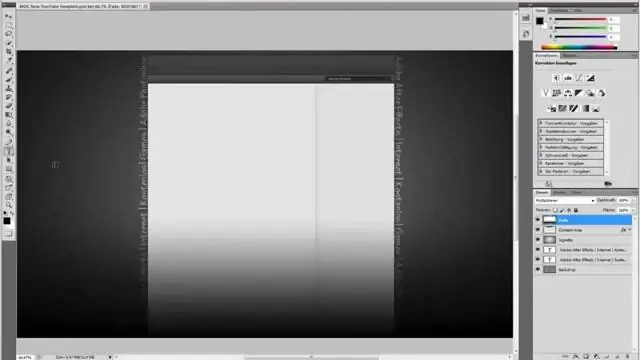
הטריק של דיאלוגים של GIMP: 2 שכבות: כאן תלמד כיצד להגדיר את GIMP להעתיק שכבות ביעילות בין תמונות. זה הופך להיות נחוץ כאשר עובדים על נושאים מורכבים. (השתמשתי בשתי תמונות מופשטות לשם פשטות)
